
Para sa mga propesyonal na nasa mundo ng graphic arts, designer, illustrator, typographer, atbp. o para sa sinumang interesado sa mundong ito, ito ay lubhang kailangan na magkaroon ng kaalaman tungkol sa paano malalaman ang pantone ng isang kulay, iyon ay, kung ano ang mayroon ang mga halaga ng Pantone, halimbawa, ang kulay ng CMYK na ginagamit ko sa aking logo.
Sa post na ito, hindi lamang namin sasabihin sa iyo kung paano malalaman ang Pantone ng isang kulay, ngunit ipapaliwanag din namin ano ang Pantone system, kung hindi mo pa alam.
Hanggang sa 100 iba't ibang kulay ang maaaring mag-iba ng mata ng tao, ang bawat isa sa mga kulay ay maaaring mag-iba depende sa liwanag o saturation na idinagdag dito. Hindi lahat ng kulay na makikita natin sa paligid natin, depende sa kung paano sinusukat ang liwanag, iba-iba ang mga numero, alam natin kung ano ang tawag sa kanila, may mga kulay na hindi pa pinangalanan.
Ano ang Pantone system?
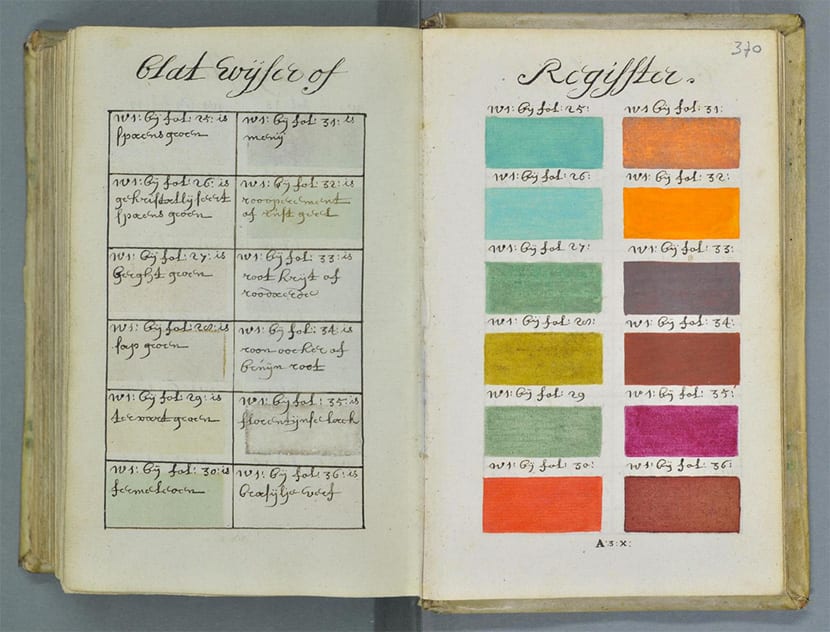
Ang Pantone system ay isang color guide na ginagamit sa buong mundo. Sa gabay o liham na ito, ang mga kulay ay naka-code upang makilala ang mga ito. Ang unang Pantone letter ay lumitaw noong 1963, na may layuning lumikha ng isang unibersal na chromatic na wika, na magpapahintulot sa mga tatak na kontrolin ang mga desisyon sa kulay.
Ang pang-unawa na mayroon tayo sa mga kulay ay nakasalalay sa ilang mga kadahilanan., ang materyal kung nasaan sila, ang uri ng papel, ang texture ng ibabaw, ang ilaw, atbp.
Ang tatak ng Pantone, noong unang bahagi ng 60s, ay isang kumpanya sa pag-print na dalubhasa sa paglikha ng mga sample ng kulay para sa mga pampaganda, fashion, at sektor ng medikal. Napansin ni Lawrence Herbert ang mahinang komunikasyon sa pagitan ng mga designer at empleyado ng print shop pagdating sa mga proyekto sa pag-print at pagpaparami ng kulay, kaya sa 1963 nilikha ang unang 10-kulay na Pantone chart o gabay.
Sa paglipas ng panahon, naging ang Pantone chart isang dapat-may accessory para sa mga designer at mga propesyonal mula sa mundo ng paglilimbag. Ngayon, mayroong higit sa dalawang libong mga kulay na patented ng Pantone para sa graphic printing.
Paano malalaman ang Pantone ng isang kulay?
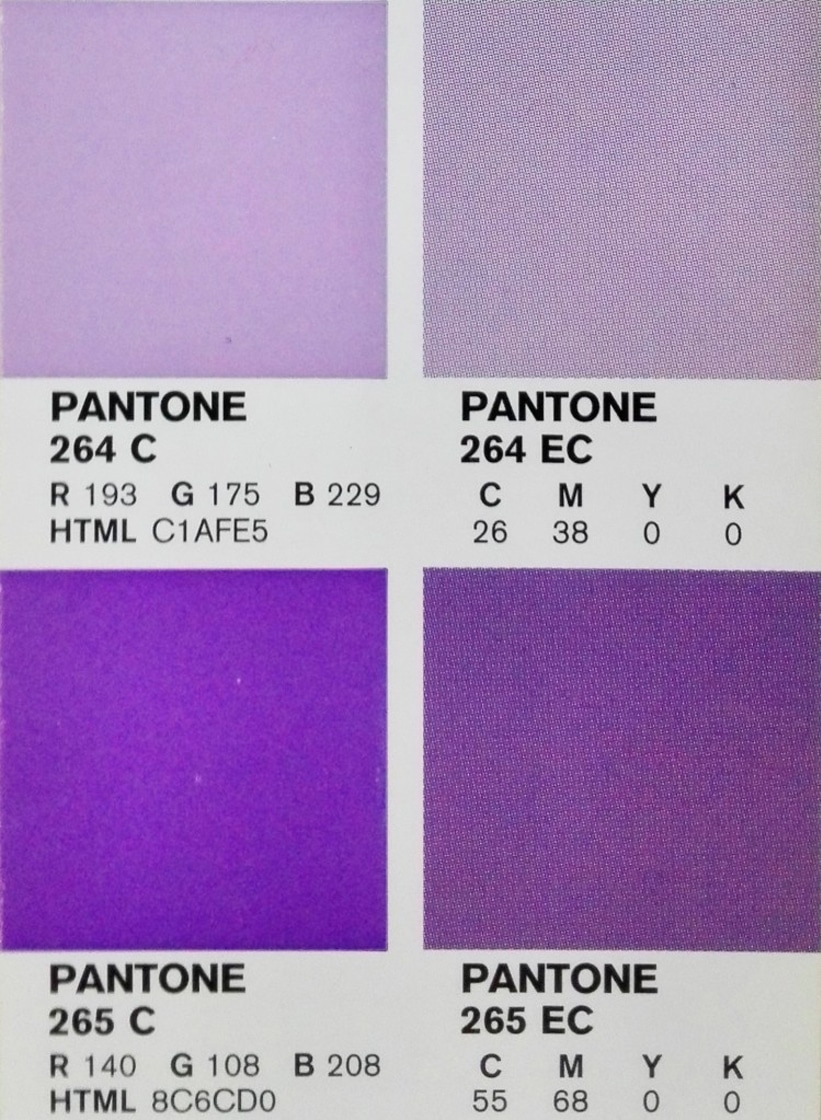
Isa sa mga paraan na umiiral upang malaman ang Pantone ng isang kulay ay sa pamamagitan ng pagkonsulta sa Mga Pantone na aklat, kung saan kinokolekta ang mga sample ng Pantone at kung paano ilalapat ang mga ito sa iba't ibang papel. Napakahalaga nito kapag nagtatrabaho sa isang logo ng brand, kung saan ang kulay ng logo na iyon ay kailangang kopyahin nang pareho sa iba't ibang materyales at texture.
Bilang karagdagan, ang mga kilalang Pantone chart, isang hanay ng mga piraso ng papel, ay nangongolekta hindi lamang ng mga impression ng mga sample ng kulay na may pangalan, ngunit ang formula para gamitin ang mga ito at ang kanilang mga katumbas sa RGB at CMYK.
Sa gabay na ito, magiging tama ang kulay na makukuha namin pagkatapos ng proseso ng pag-print; Kung ganoon gamit ang code na ibinigay sa ibaba ng sample, natukoy ang kulay at walang mga pagkakamali sa pagpaparami nito. Tandaan na sa screen, ang kulay ay hindi katulad ng sa gabay o sa pag-print, dahil ang monitor ay may iba't ibang kulay.
Paano malalaman ang Pantone ng isang kulay sa Photoshop?
Tulad ng ginawa natin sa mga nakaraang kaso, ang unang bagay na dapat gawin ay magbukas ng bagong dokumento sa programa, maaari mo itong buksan gamit ang isang default na laki o i-customize ito ayon sa gusto mo.
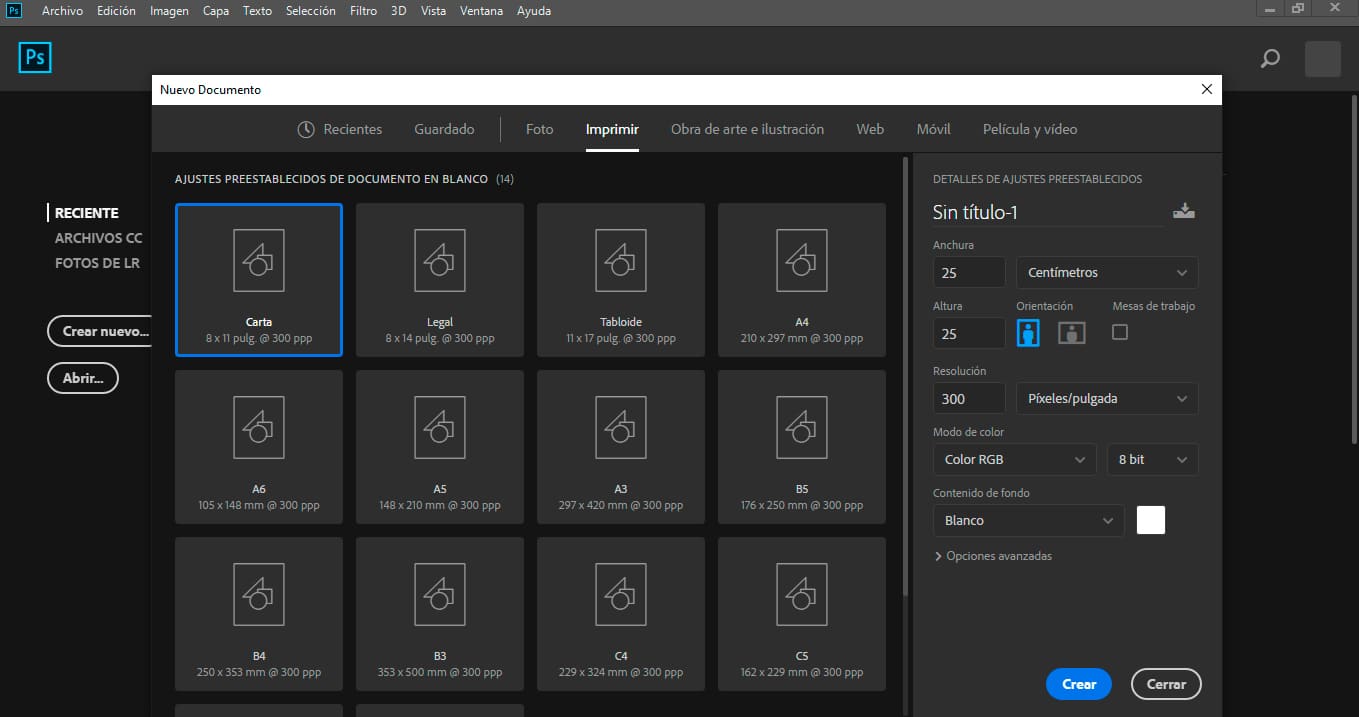
Ang susunod na hakbang ay piliin ang larawang gusto naming suriin upang malaman ang kulay ng Pantone na kinaiinteresan namin. Kasama ang tool sa eyedropper na lumalabas sa toolbar sa kaliwa, pipiliin namin ang kulay ng larawan.
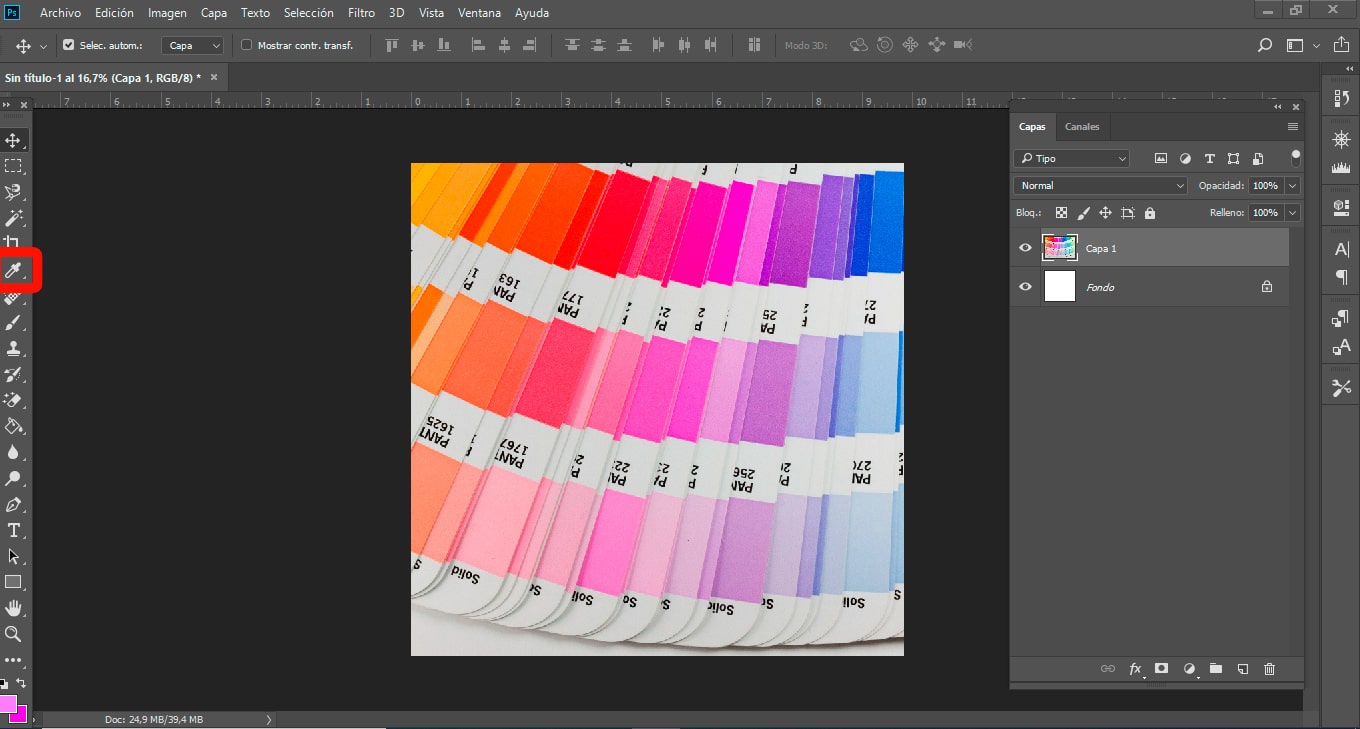
Kapag napili na namin ang kulay na gusto naming suriin, pumunta kami sa may kulay na mga kahon sa ibaba ng toolbar at nag-click kami sa unang parisukat, sa kulay ng harapan.
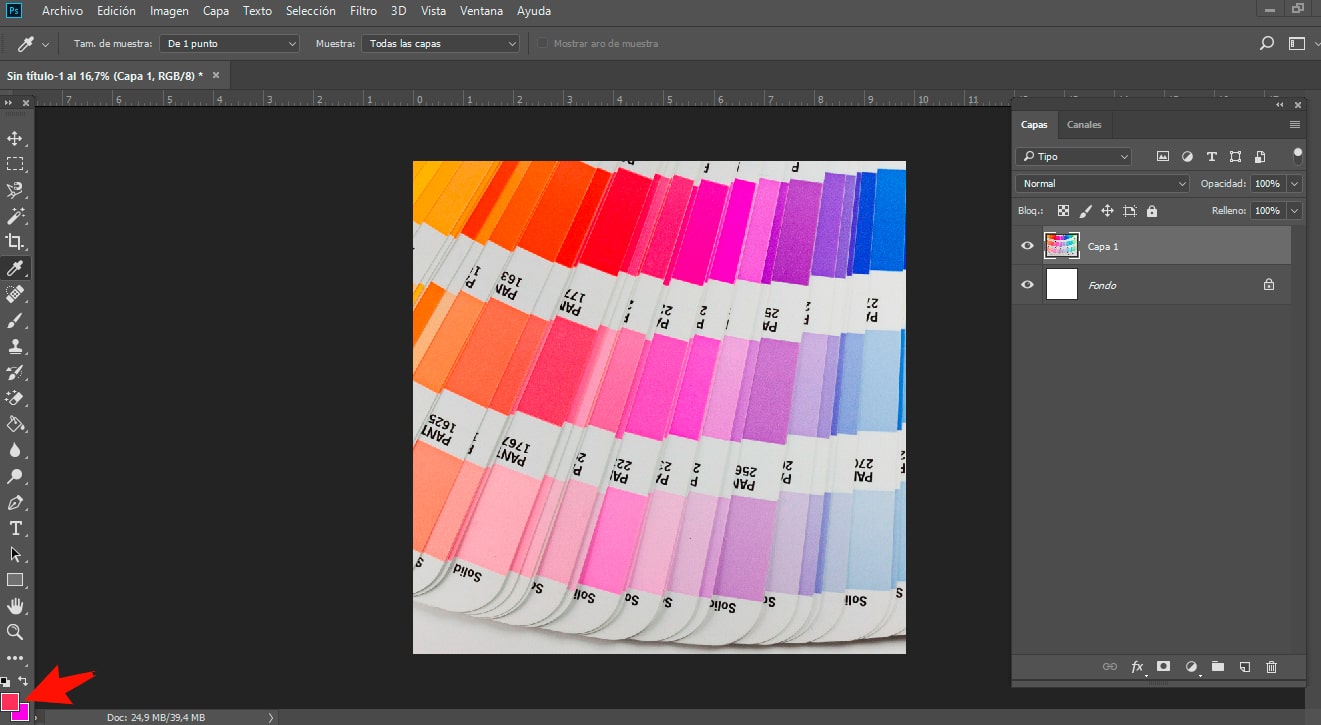
Nakakuha kami ng pop-up window, kung saan ang piniling kulay kasama ang lahat ng mga halaga at katumbas sa RGB, Lab at CMYK.
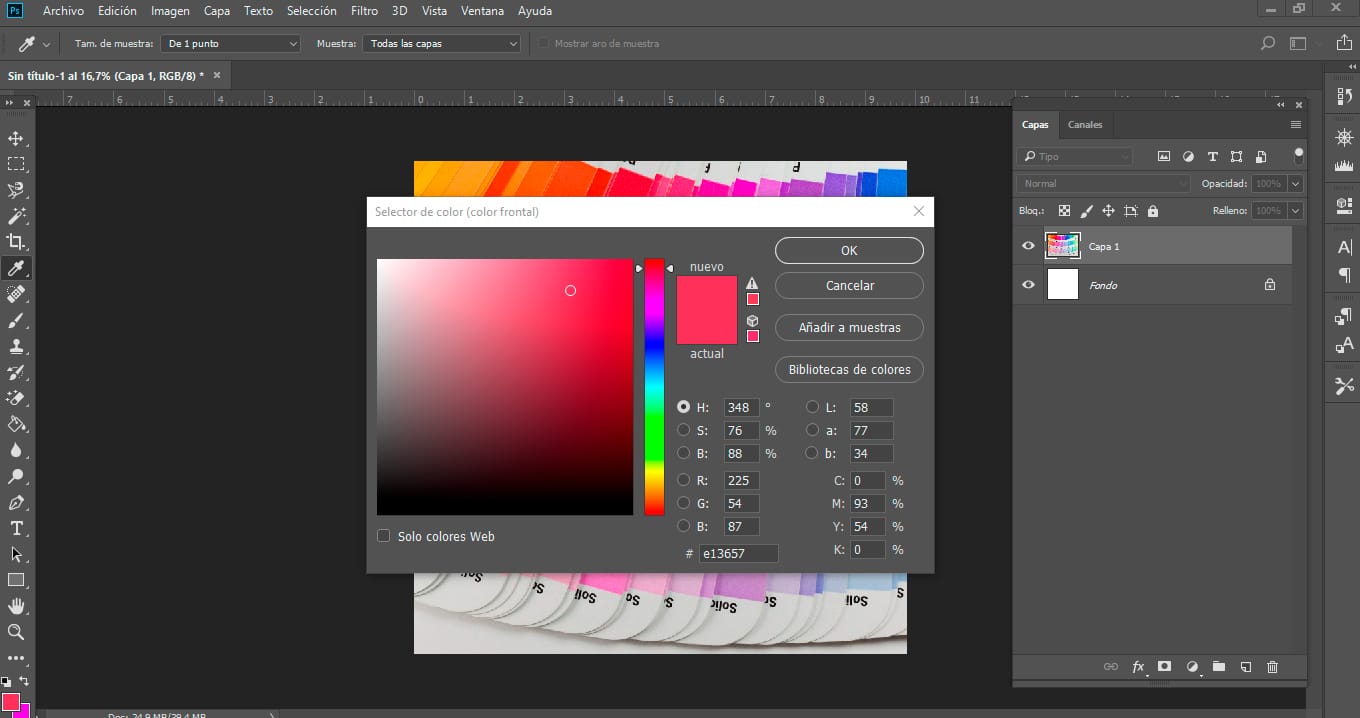
Kung bibigyan natin ng opsyon sample na aklatan, lalabas ang mga halaga ng kulay na napili sa Pantone.
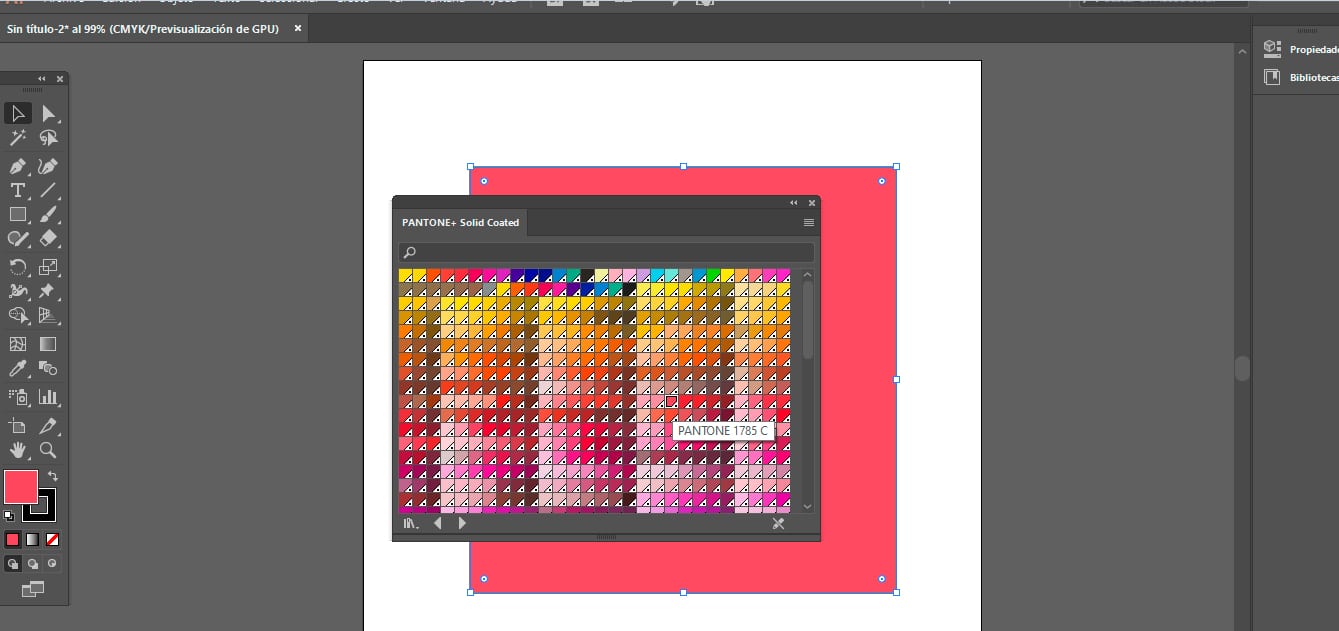
Paano malalaman ang Pantone ng isang kulay sa Illustrator?
Ang Adobe Illustrator ay isang design program na gumagana sa vector graphics. Ang programa may kasamang catalog ng mga color book, bawat isa ay may serye ng mga color swatch, na magagamit natin upang bigyang-buhay ang ating mga gawa. Isa sa mga color book na ipinakita ng Illustrator ay ang Pantone color book, kung mayroon kang code ng isang kulay mula sa bahay na ito, ire-reproduce ito ng program para sa iyo.
Susunod na ibibigay namin sa iyo ang mga hakbang upang malaman ang Pantone ng isang kulay sa Illustrator.
Ang unang hakbang na dapat nating gawin, tulad ng sa nakaraang kaso, ay magbukas ng bagong dokumento para sa pag-print. Sa aming kaso, bibigyan namin ito ng ilang mga custom na halaga.
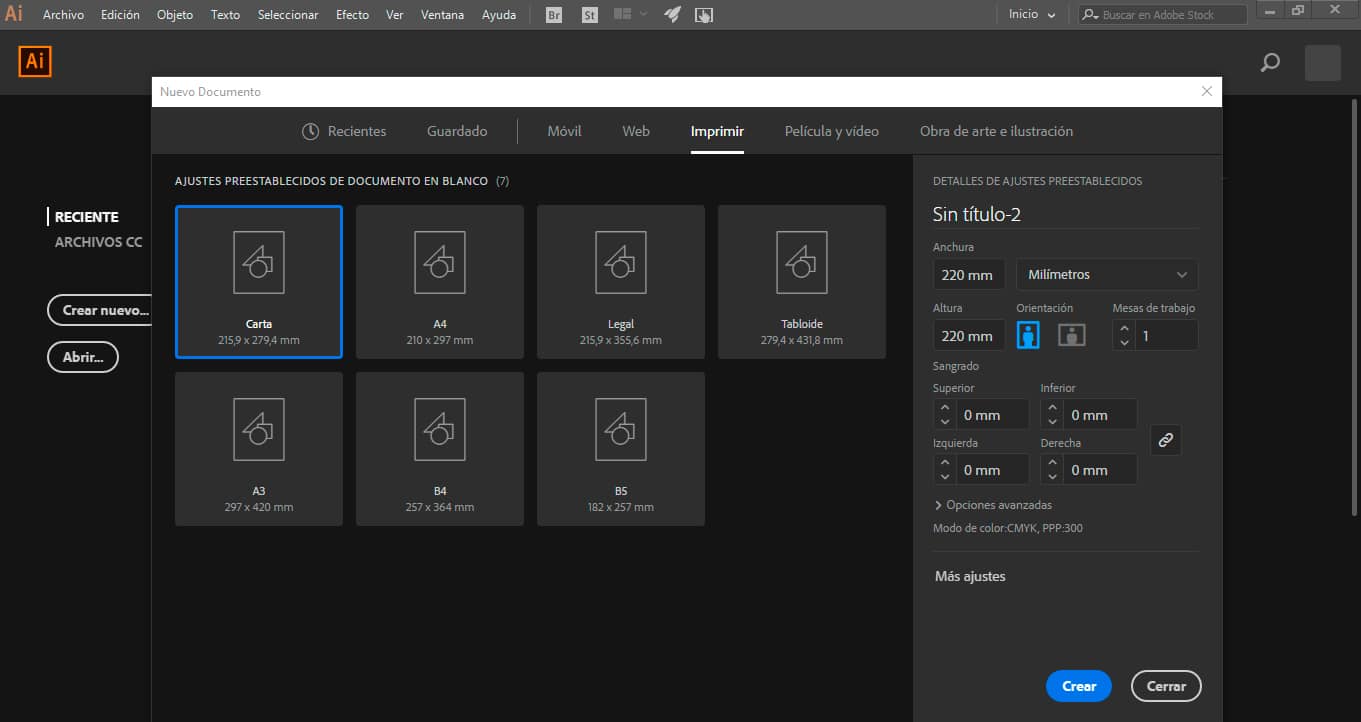
Susunod na pupunta kami sa tuktok na toolbar at piliin ang tab ng window, at hanapin ang opsyon na swatch library at mag-click sa color book.
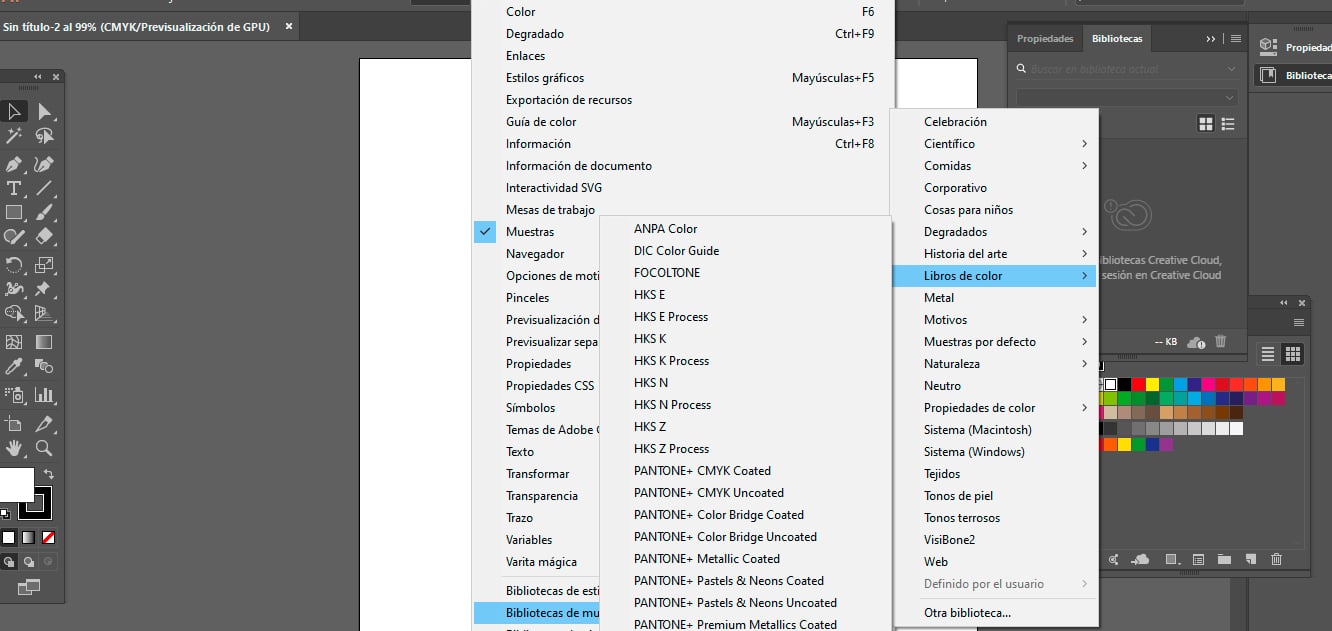
Pipili tayo ng isa sa mga aklat ng Pantone na lumalabas sa amin, dahil makikita mo ang iba't ibang Pantone na aklat na lumalabas, isa kung saan may nakasulat na Pantone Coated, at iba pang Pantone Uncoated. Ang Pantone Coated ay ginagamit upang makakuha ng isang gloss finish, at ang Pantone Uncoated ay inilaan para sa isang mapurol, matte finish.
Sa aming kaso pipiliin namin ang Pantone Solid Coated, upang mahanap ang Pantone na kailangan namin pumunta kami sa menu ng nasabing Pantone book at i-activate ang opsyon ipakita ang field ng paghahanap. At lalabas ang isang search bar kung saan natin mailalagay ang mga halaga ng Pantone.
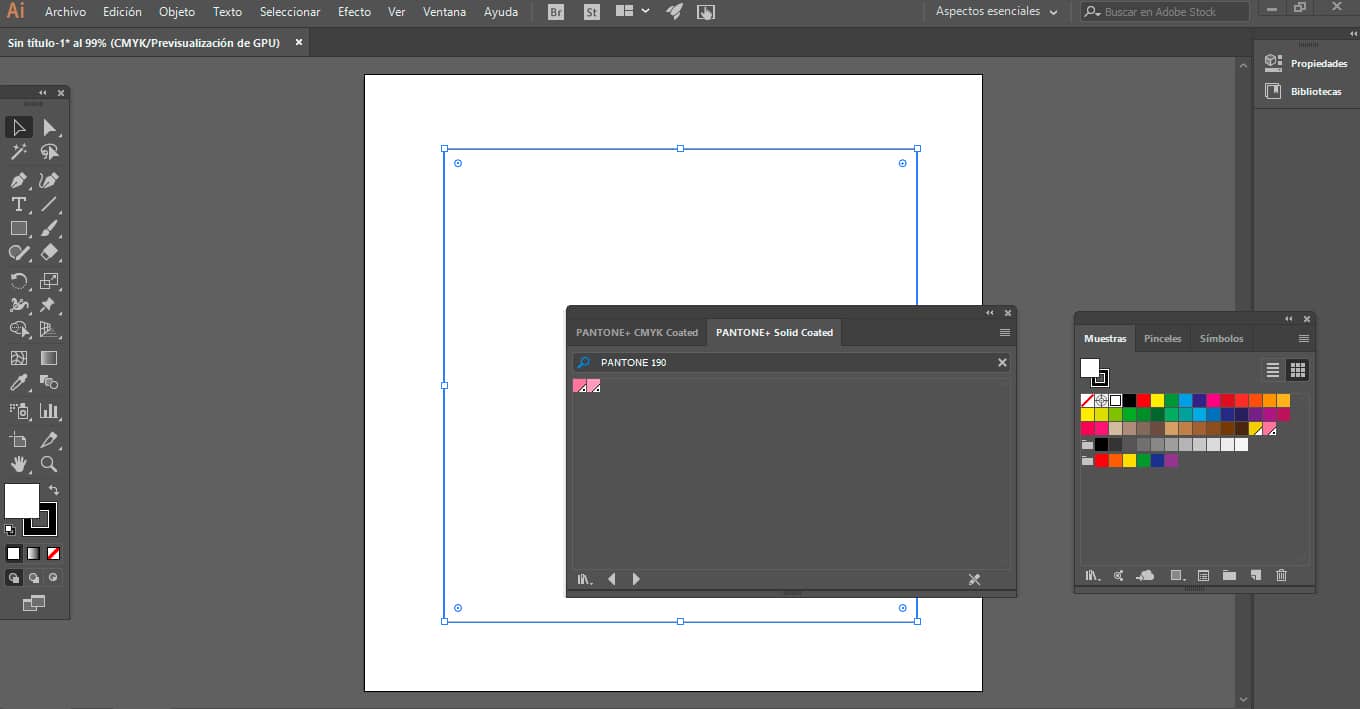
Ang aming payo ay kumuha ng Pantone chart upang matulungan ka sa proseso ng pagpili ng kulay. Ang isa pang pagpipilian ay ang pag-download ng Pantone Studio app, isang color grabber tool, parehong digital at totoong kulay na mga imahe, sa pamamagitan lamang ng pagkuha ng larawan sa kanila, isang mahusay na solusyon para sa mga creative sa digital age.
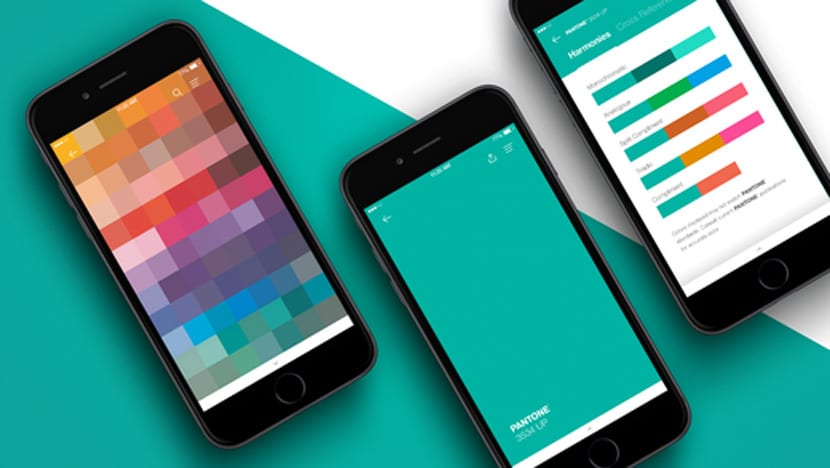
Sa pamamagitan ng app na ito magagawa mo bumuo ng iyong sariling paleta ng kulay sa anumang oras at sandali ng araw; pagsakay sa bus, sa trabaho, o paglalakad sa iyong alagang hayop.
Ang mga kulay ng Pantone ay isa sa mga mahahalagang opsyon sa disenyo, nilikha upang magbigay ng mas mataas na antas ng katumpakan sa disenyo at pagpaparami.